Spotify merupakan layanan streaming musik, podcast, dan video digital yang memberi kamu akses ke jutaan lagu dan konten lainnya oleh artis di seluruh dunia. Spotify tersedia di berbagai perangkat, termasuk komputer, ponsel, dan lainnya. Lalu, apakah kita bisa download lagu Spotify? Tentu saja bisa!
Syarat Download MP3 di Spotify
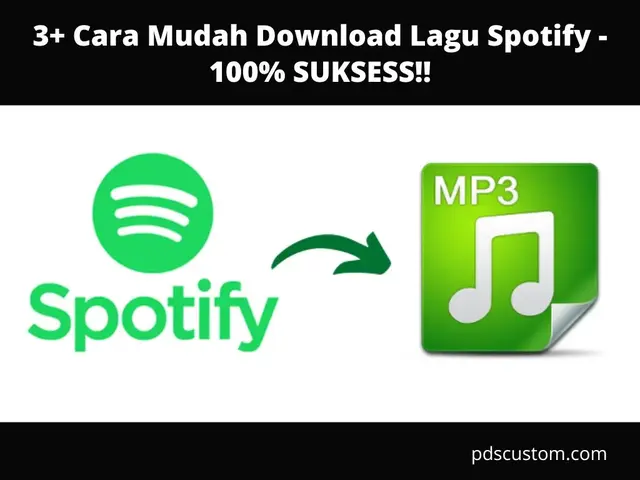
Sebelum mengetahui lebih lanjut tentang cara mengunduh lagu dari Spotify, kamu harus mengetahui syarat dan ketentuan pengunduhan dari platform ini. Ini dia syarat-syaratnya:
- Kamu perlu mendaftar akun Spotify Premium untuk menikmati fitur mode offline. Untuk berlangganan platform streaming musik ini, kamu perlu merogoh kocek sekitar Rp 49.990 per bulan. Untuk membayar, kamu dapat menggunakan kartu kredit atau debit kamu, kemudian kamu dapat mendengarkan lagu favorit kamu.
- Selain menggunakan Spotify Premium, kamu juga dapat menggunakan Spotify Premium Family. Akun Spotify jenis ini bisa digunakan hingga 6 orang dengan biaya Rp 79.000 per bulan.
- Syarat dan ketentuan terbaru, yaitu tidak mungkin menyimpan lagu ke pemutar media ponsel. Jadi lagu yang diunduh hanya dapat diputar di platform ini.
[irp]
Cara Download Lagu di Spotify Menggunakan Aplikasi Spotify
Spotify telah menjadi platform favorit untuk mendengarkan musik. Spotify tidak hanya menawarkan lagu-lagu terbaru, tetapi juga lagu-lagu lama. Keunggulan Spotify yaitu kategori lagu yang membuatnya menarik, seperti kategori lagu trending, kategori lagu pop, kategori lagu chill, dan lain-lain.
Ini tentunya memudahkan pengguna Spotify untuk memilih lagu berdasarkan kondisi atau mood. Untuk mengunggah lagu ke Spotify melalui aplikasi Spotify, kita perlu mengunggahnya ke daftar putar, bukan satu per satu.
Keuntungannya setelah download menjadi lebih irit dan bisa mendengarkan musik meski sedang offline atau tidak terkoneksi dengan paket data seluler. Jadi kamu bisa mendengarkan lagu dimana saja dan kapan saja. Berikut langkah-langkah untuk mendownload lagu dari Spotify:
[irp]
Download MP3 di Spotify dari Android
[appbox googleplay screenshots com.spotify.music]
Untuk pengguna Android, kamu bisa mengikuti langkah-langkah untuk mendownload lagu melalui Spotify:
- Buka aplikasi Spotify, lalu temukan lagu atau daftar putar yang disimpan.
- Klik ikon tiga titik di samping judul lagu atau album.
- Pilih opsi Simpan.
- Kamu kemudian dapat membuka tab atau menu Musikmu.
- Kemudian klik Daftar Putar, Lagu, atau Album.
- Klik tombol Download yang sudah tersedia.
- Tunggu proses download selesai dan kini lagu yang kamu download sudah bisa dinikmati walaupun sedang offline.
- Untuk memeriksa apakah lagu tersebut benar-benar dapat dinikmati tanpa akses internet, Kamu dapat mengubah pengaturan ke mode offline. Caranya buka menu pengaturan lalu nyalakan mode offline.
[irp]
Cara Download MP3 di Spotify dari iPhone
[appbox appstore screenshots id324684580]
Pengguna iPhone tentu tidak ingin terkejar oleh pengguna Android. Lagu Spotify juga bisa diunduh menggunakan smartphone ini. Berikut cara mudah mengunduh lagu ke Spotify dari iPhone:
- Buka aplikasi Spotify di iPhone kamu.
- Selanjutnya, cari lagu atau album yang akan diunduh.
- Kemudian kamu akan melihat ikon unduh. Klik ikon.
- Kamu akan melihat deskripsi proses pengunduhan untuk setiap lagu yang dipilih.
- Tunggu unduhan selesai dan nikmati lagunya tanpa koneksi internet.
[irp]
Cara Download Lagu dari Spotify di Laptop
Selain menggunakan ponsel, kamu dapat mengunduh lagu dari aplikasi Spotify menggunakan laptop. Ada beberapa langkah yang bisa diikuti untuk mendownload lagu ke laptop kamu. Berikut penjelasannya:
- Pertama download dan install aplikasi Spotify di laptop yang kamu gunakan.
- Buka aplikasi dan kemudian klik ikon hati biasanya di sebelah kiri nama lagu.
- Kamu kemudian dapat membuka menu lagu yang disukai di sisi kiri layar aplikasi. Dalam menu ini kamu dapat melihat semua daftar lagu favoritmu.
- Kemudian klik Unduh untuk mengunduh semua lagu yang kamu suka.
- Tunggu hingga unduhan selesai dan lagu favorit kamu kini sudah bisa didengarkan secara offline.
Cara ini tentunya bisa disesuaikan dengan preferensi kamu dan perangkat mana yang kamu gunakan untuk memutar lagu di Spotify. Setiap cara tentunya hampir sama sehingga kamu tidak perlu pusing saat ingin mengunduh lagu favoritmu.
[irp]
Cara Mengaktifkan Mode Offline di Spotify
Setelah kamu selesai download lagu Spotify dari playlist yang kamu buat, langkah selanjutnya adalah mengaktifkan mode offline di Spotify. Setelah mode offline di Spotify diaktifkan, lagu yang belum kamu unduh tidak dapat diputar, warna yang disorot pada judul lagu menjadi abu-abu.
Lagu yang telah diunduh akan membuat lagu tema berwarna hijau. Berikut cara mengaktifkan mode offline di Spotify untuk ponsel dan tablet:
- Klik tombol / simbol home
- Klik pengaturan
- Pilih menu playback dan
- Aktifkan mode offline
- Selesai
[irp]
Cara Mengaktifkan Mode Offline di Spotify untuk Windows dan Mac
- Buka aplikasi spotify di mac dan windows
- Klik mode offline
- Selesai
Jika sudah selesai, kamu sudah dapat menikmati Spotify dalam mode offline tanpa koneksi internet dan mendengarkan lagu-lagu yang telah diunduh.
[irp]
Cara Download Lagu di Spotify lewat Telegram
Selain aplikasi, kamu juga bisa menggunakan cara lain yaitu dengan menggunakan Telegram. Di sini, kita akan menggunakan bantuan bot Telegram bernama Spotify Downloader Bot. Cara menggunakan ini juga sangat mudah.
- pastikan kamu memiliki aplikasi Telegram dan satu akun telegram.
- Kemudian di aplikasi telegram Kamu dapat mencari bot pengunduh Spotify dengan kata kunci `@SpotifyMusicDownloaderBot’.
- Kemudian kamu akan diminta untuk masuk ke ruang obrolan dengan bot, cukup tekan /mulai dan ikuti petunjuknya
- Selanjutnya buka Spotify kamu dan pilih lagu yang ingin kamu download, lalu pilih share > copy link.
- Kembali ke chatbot Telegram sebelumnya, lalu paste link lagu yang sudah dicopy sebelumnya dan pilih send.
Bot telegram kemudian akan mengunduh lagu yang kamu berikan dan kamu dapat menyimpannya ke folder Musik di memori internal masing-masing perangkatmu. Selain sederhana, cara ini juga tidak mengharuskan kamu memiliki akun premium Spotify.
Hanya saja, mungkin ada masalah karena bot mungkin perlu memuat banyak lagu. Oleh karena itu, kamu dapat memberikan interval waktu atau interval saat mengunggah sebuah lagu bersama dengan lagu lainnya.
[irp]
Cara Download Lagu di Spotify Lewat Google Chrome
[appbox chromewebstore screenshots dmbjkidogjmmlejdmnecpmfapdmidfjg]
Cara terakhir yang bisa dicoba adalah dengan menggunakan browser Google Chrome. Mengapa menggunakan Google Chrome? Karena di sini kami akan menggunakan bantuan ekstensi web store Chrome yang bisa kamu gunakan untuk mendownload lagu dari Spotify tanpa menggunakan akun premium. Caranya juga sangat sederhana.
- Buka dulu Google Chrome di komputer atau laptop kamu.
- Lalu masuk ke `Chrome Web Store` lalu cari ekstensi bernama ‘DZR Music Downloader – saver for Spotify’.
- Kemudian, klik tombol “Tambahkan ke Chrome” dan tunggu hingga penginstalan selesai.
- Jika demikian, Kamu akan melihat logo merah muda dengan panah bawah di sebelah kolom bilah alamat kamu.
- Klik icon atau tombol tersebut, maka kamu akan diarahkan ke halaman spotify.
- Silakan mendaftar atau login dengan akun spotify kamu.
- Kemudian cari lagu yang ingin Kamu download dan kemudian kamu akan melihat tombol download berwarna hijau.
- Kemudian unduhan akan dimulai secara otomatis dan kamu dapat melihat mulai pengunduhan di bagian bawah browser kamu.
Tapi ingat, cara ini hanya berlaku untuk browser Google Chrome yang terpasang di komputer atau laptopmu. Jika kamu menggunakan perangkat Android atau iOS, kamu dapat mencoba metode di atas, yaitu dengan Spotify premium atau menggunakan bot Telegram.
[irp]
Mengatasi Masalah Pada Spotify

1. Suara Spotify menghilang
Mulailah dengan dasar-dasar. Periksa penggeser volume di Spotify dan perangkat Anda untuk memastikan volume dinaikkan dan tidak dimatikan. Kemudian periksa koneksi speaker atau headphone Anda. Jika semuanya baik-baik saja, periksa kembali aplikasi Spotify untuk memastikan tidak lag. Coba keluar dari aplikasi dan masuk kembali untuk melihat apakah itu memperbaiki masalah.
2. Lagu spotify yang terdengar berderak atau tidak jelas
Terkadang Spotify mengalami masalah pemutaran yang retak atau terputus-putus. Langkah pertama yaitu melihat apakah koneksi internet Anda bermasalah – seperti area dengan Wi-Fi yang buruk, yang dapat menyebabkan kegagalan pemutaran.
Jika koneksi internet Anda berfungsi dengan baik, buka aplikasi Spotify. Kemudian pilih Lainnya > Lihat dan periksa apakah akselerasi perangkat keras diaktifkan. Hal ini seringkali dapat memperbaiki masalah audio yang sering Anda alami.
Terakhir, coba mulai ulang perangkat yang Anda gunakan dan mulai dari awal untuk melihat apakah itu menyelesaikan masalah. Jika akselerasi perangkat keras sudah aktif, coba nonaktifkan – ini dapat menyebabkan masalah pada komputer yang tidak membutuhkannya.
3. membersihkan-cache-di-iphone-dengan-atau-tanpa-aplikasi/” title=”Baca lebih lanjut tentang Tidak”>Tidak dapat mendownload lagu
Seperti yang telah dijelaskan, Spotify menawarkan opsi premium yang memungkinkan Anda mengunduh lagu untuk didengarkan nanti bahkan saat Anda offline. Jika Anda tidak dapat mengunduh lagu lagi, coba mulai ulang perangkat Anda terlebih dahulu dan lihat apakah itu menyelesaikan masalah.
Jika Anda memiliki perangkat Android, Anda juga harus membuka Pengaturan > Aplikasi > Spotify. Di sini, pilih opsi untuk menghapus cache dan menghapus data. Jika Anda memiliki aplikasi pemantauan atau pemeliharaan yang berjalan di latar belakang, aplikasi tersebut juga dapat mencegah pengunduhan.
Matikan sebelum mengunduh untuk memastikan semuanya berjalan dengan baik. Terakhir, coba hapus aplikasi Spotify sepenuhnya dan instal ulang di perangkat Anda. Ini dapat bertindak sebagai semacam soft restart yang dapat memperbaiki masalah termasuk masalah download lagu Spotify yang gagal.